Документооборот
РАБОТА С ЗАДАЧАМИ И ЗАДАНИЯМИ
В системе DIRECTUM в основе любого взаимодействия двух или более сотрудников всегда лежит какая-либо задача. Для решения задачи для каждого из ее исполнителей создаются задания.
Ссылки на задачи, которые создает пользователь, автоматически помещаются в его папку «Исходящие», а все задания приходят в папку «Входящие».
СОЗДАНИЕ ЗАДАЧИ
Создание новой задачи в проводнике системы
Для создания задачи нужно воспользоваться одним из способов:
• через главное меню Файл/Создать/Создать задачу;
• через контекстное меню Создать задачу;
• кнопка на панели инструментов Создать/Создать задачу;
• клавиши <Ctrl>+<K>.
Заполнение карточки задачи
Карточка задачи имеет следующую структуру:
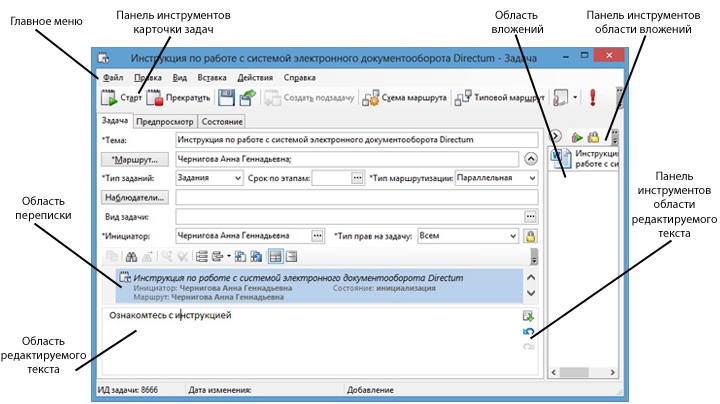
Заполнить карточку можно вручную или автоматически (воспользовавшись типовым маршрутом).
Ручное заполнение карточки задачи
Для того чтобы задачу можно было стартовать, нужно заполнить все обязательные поля в ее карточке. Последовательность действий при ручном заполнении карточки задачи следующая.
Поле *Тема заполняется кратким описанием задачи.
Поле *Маршрут. Можно заполнить поле, перечислив пользователей или группы пользователей через «;». При этом можно указать только части имен - они будут автоматически расширяться до полных. Для всех исполнителей можно указать тип маршрутизации, срок исполнения и тип задания.
Кнопка Маршрут предназначена для более детального заполнения маршрута.
В этом случае откроется окно «Маршрут задачи», в котором отображаются следующие поля:
• *Пользователи. Поле содержит список всех пользователей системы, разбитый по группам;
• *Этапы. Поле содержит список этапов задачи с указанием имен их исполнителей, сроков исполнения и типа приходящего исполнителю задания (уведомление или задание);
• *Тип маршрутизации. Поле содержит тип маршрутизации. Возможные варианты: «Последовательная», «Параллельная», «Сложная».
Кроме указанных полей в окне есть две галочки:
• Уведомления об этапах. Если поле заполнено, то инициатору будет приходить уведомление об исполнении каждого из этапов;
• Контроль задачи. Если поле заполнено, то по завершении последнего из этапов инициатору придет задание-контроль.
• Наблюдатели - это сотрудники, которые должны быть в курсе выполнения работ. При назначении их наблюдателями в задаче они автоматически получат уведомления о старте задачи.
Назначить наблюдателей можно, заполнив параметры в окне «Наблюдатели задачи», или указав имена (или части имен) наблюдателей через «;» в поле Наблюдатели карточки задачи.
Текстовое поле карточки задачи разбито на две части: в нижней части (области редактируемого текста) вводится текст по текущей задаче, а в верхней, не редактируемой части (области переписки), содержится переписка по всему семейству задач, включая подзадачи.
Для назначения прав доступа к задаче необходимо выбрать один из предопределенных типов прав доступа в поле Тип прав:
• «Всем». Если поле заполнено, то доступ к задаче будет предоставлен всем пользователям системы;
• «Всем участникам». Если поле заполнено, то доступ к задаче будет у участников всего семейства задач: инициаторов, исполнителей и наблюдателей;
• «Ручной». Если поле заполнено, то доступ к задаче задается вручную явно. Права в этом случае назначаются по кнопке Настроить права на задачу.
Можно добавлять вложения в задачу, задание, задание-контроль и уведомление на любом этапе работы с ними.
На этапах «Инициализация» и «В работе» для задачи можно определить важность, чтобы обратить на нее особое внимание пользователей. Установленная важность задачи относится ко всем заданиям этой задачи. Высокая и низкая важность отображаются в проводнике системы в колонке !.
Для назначения важности используются кнопки на панели инструментов карточки задачи:
![]() - высокая важность;
- высокая важность;
![]() - низкая важность.
- низкая важность.
В ходе работы над задачей важность может быть изменена инициатором.
Старт/сохранение задачи
После заполнения всех обязательных полей и определения дополнительных параметров можно:
• стартовать задачу:
- через главное меню Файл/Старт;
- кнопка
 на панели инструментов карточки задачи;
на панели инструментов карточки задачи; - клавиши<Ctrl>+<Enter>.
В результате задача перейдет в состояние «В работе», и один или несколько исполнителей (в зависимости от типа маршрутизации) получат задание.
• сохранить задачу, не стартуя:
- через главное меню Файл/Сохранить;
- через кнопка
 на панели инструментов карточки задачи;
на панели инструментов карточки задачи; - клавиши <Ctrl>+<S>.
В результате задача сохранится в состоянии «Инициализация», задания по ней исполнителями получены не будут. В дальнейшем задачу можно будет открыть, изменить некоторые поля, или стартовать.















